说明
ModelSim:modelsim-win64-10.1c-se
Xilinx ISE:Xilinx ISE 14.7
安装平台:Windows10系统64位
开发板型号:NEXYS 3
因此,在后面的测试点亮开发板上的LED灯时,不同的开发板对应的代码不同。
安装ModelSim
- 下载modelsim-win64-10.1c-se,双击安装即可(如果你发现双击之后没反应,不弹出安装窗口,可能是安装文件有问题,请下载其他版本的软件):
- 之后就是这样的:
- 之后是这样的:
- 然后是这样的:
- 这时候,就开始安装了,等待即可:
- 过一会儿,会弹出下面的窗口,点Yes:
- 然后,继续,请看图:
- 在这之后,可能杀毒软件会报毒,信任即可,所以最好的做法是在安装之前,将所有杀毒软件关闭;
- 注意!这里要选”No”!:
- 安装完毕!
- 接下来,要破解ModelSim了。
- 如果你直接点击ModelSim,会报








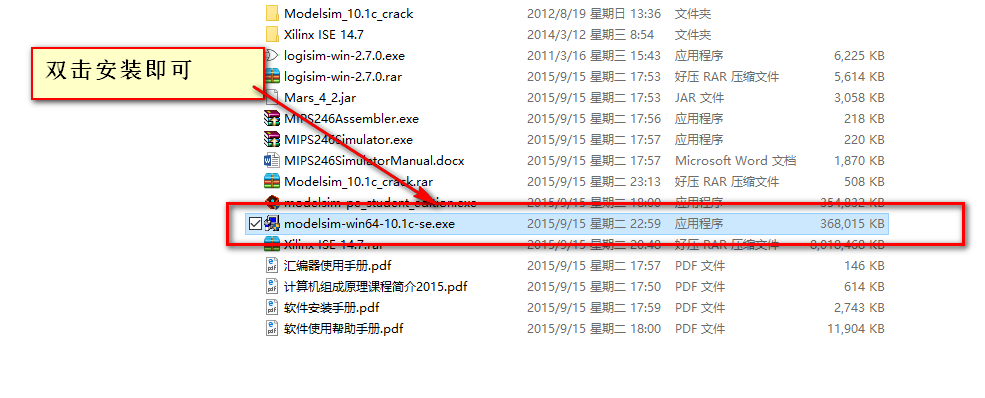
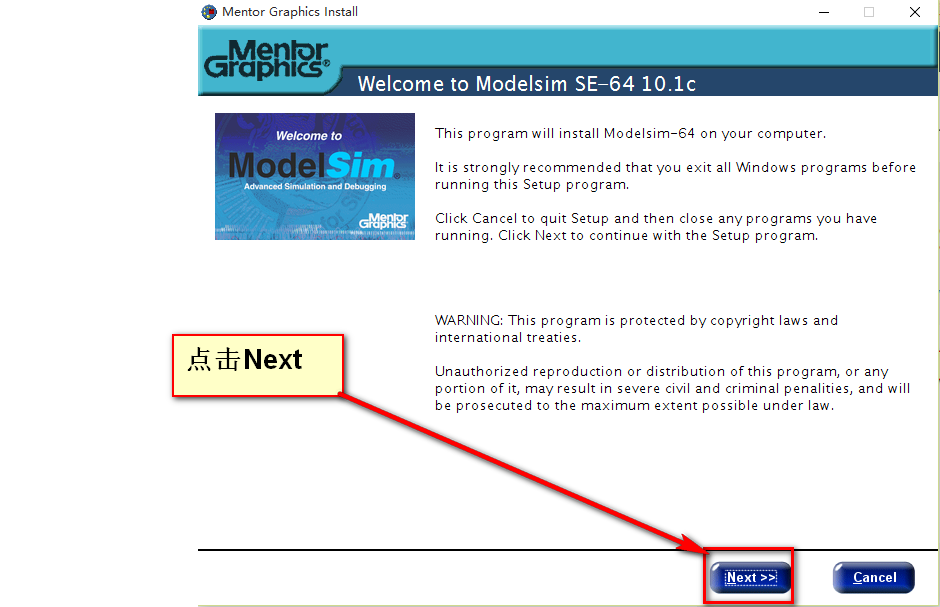
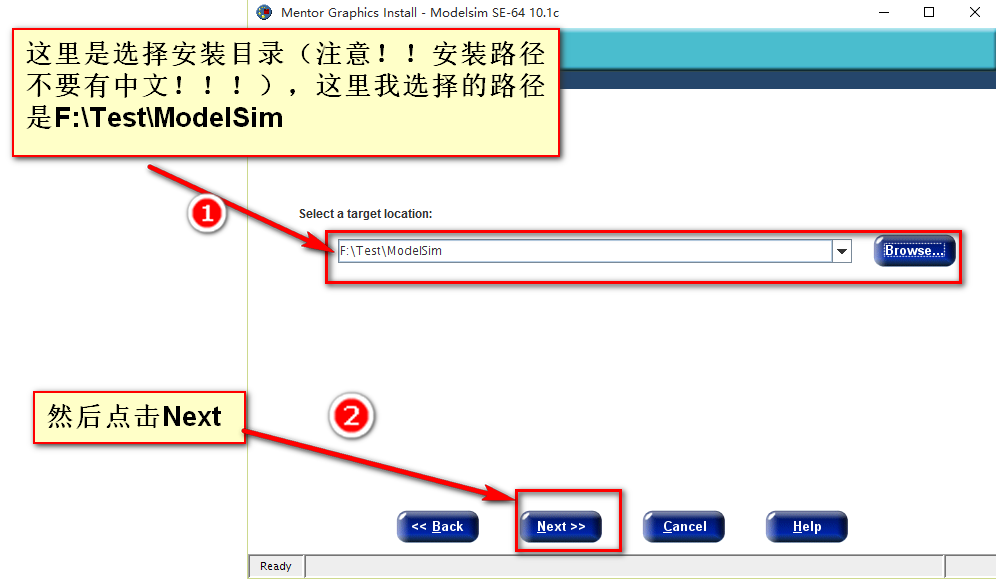
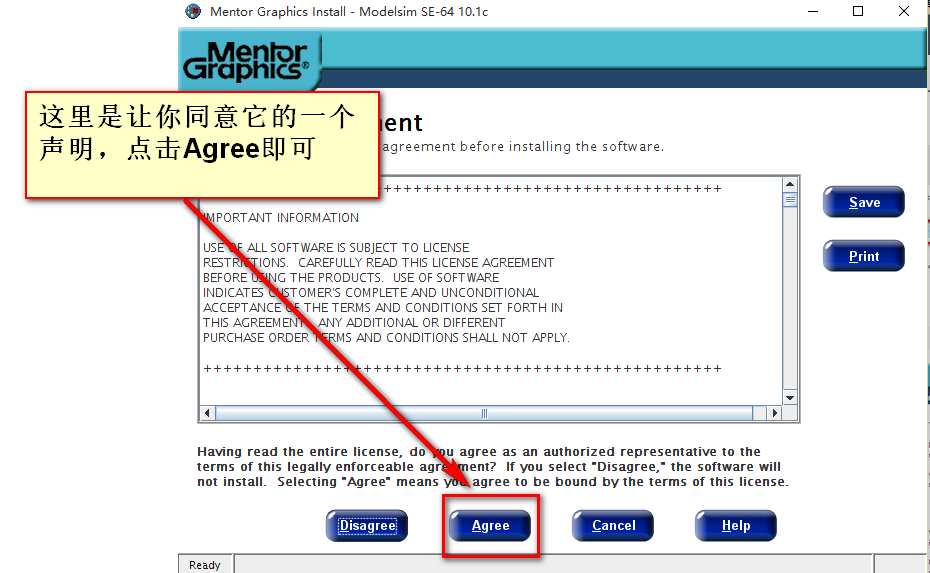
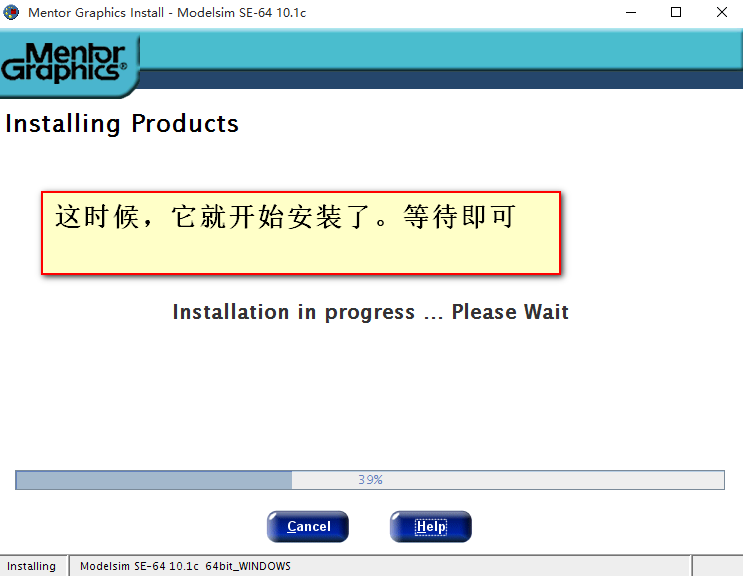
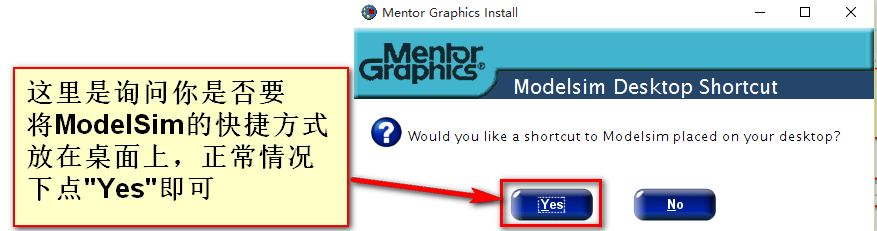
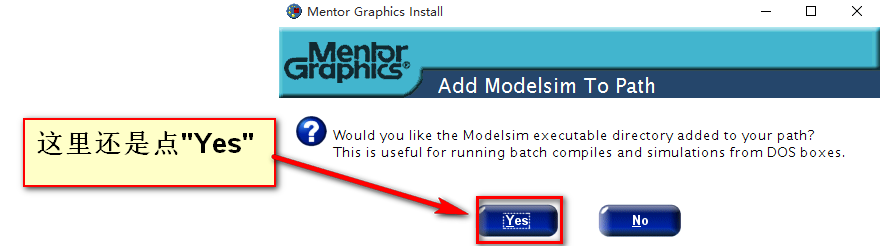
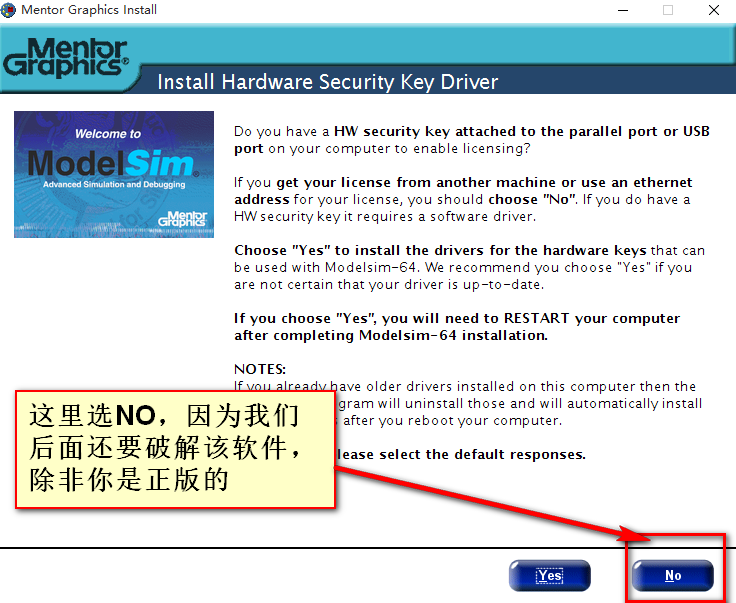

 最低0.47元/天 解锁文章
最低0.47元/天 解锁文章















 704
704

 被折叠的 条评论
为什么被折叠?
被折叠的 条评论
为什么被折叠?








